파워포인트에서 글자 정렬을 완벽하게 마스터하는 방법

파워포인트에서 글자 정렬을 완벽하게 마스터하는 방법
프레젠테이션의 성공은 시각적 요소에 크게 의존하는데, 그 중에서도 글자 정렬은 가장 기본적이면서도 중요한 요소 중 하나예요. 글자 정렬이 잘 되어 있지 않으면 청중은 발표 내용을 이해하기 어려워질 수 있습니다. 자, 이제 파워포인트에서 글자 정렬하는 방법을 깊이 있게 알아보도록 하죠.
글자 정렬의 중요성
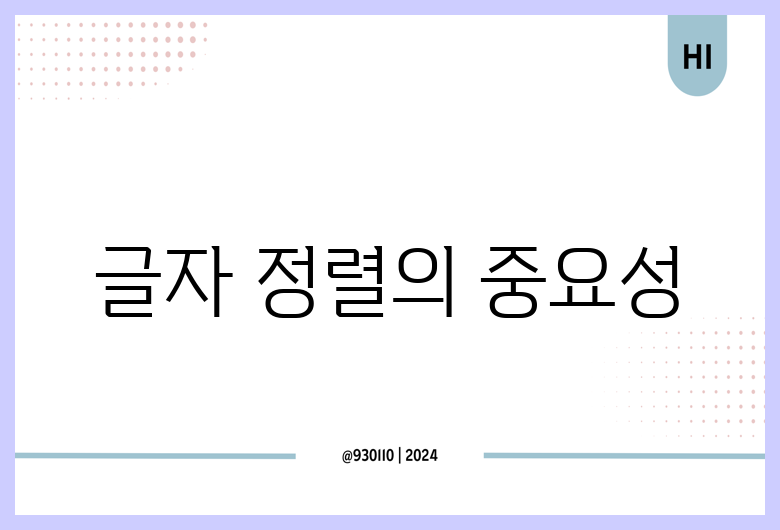
글자가 잘 정렬되어 있으면 정보가 명확하게 전달됩니다. 싱크가 맞지 않는 글자는 절대로 주목받지 않거든요.
글자 정렬이 프레젠테이션에 미치는 영향
- 정보의 가독성 증가: 정렬이 좋으면 읽기가 쉬워요.
- 주의 집중: 청중의 시선을 글자에 쉽게 고정할 수 있습니다.
- 전문성 강화: 깔끔한 정렬은 보다 전문적으로 보여요.
파워포인트에서 글자 정렬을 설정하는 방법

여기서 가장 많이 쓰이는 글자 정렬 방법을 소개할게요.
수직 정렬
슬라이드 내에서 글자를 수직으로 정렬할 수 있습니다. 기본적인 정렬 옵션은 위쪽, 가운데, 아래쪽 정렬이 있어요.
수직 정렬 단계
- 글상자를 선택합니다.
- 서식 탭으로 이동합니다.
- 텍스트 상자 속성에서 수직 정렬 옵션을 선택합니다.
수평 정렬
수평 정렬은 글자의 위치를 좌측, 중앙, 우측으로 조정할 수 있어요. 적절한 수평 정렬을 통해 표현의 명확성을 높일 수 있습니다.
수평 정렬 단계
- 텍스트를 선택합니다.
- 홈 탭의 정렬 도구를 클릭합니다.
- 좌측, 중앙, 우측 중 원하는 정렬을 선택합니다.
정렬 예시
| 정렬 방식 | 설명 | 사용 예시 |
|---|---|---|
| 좌측 정렬 | 내용이 왼쪽에 집중합니다. | 목록형 텍스트 |
| 중앙 정렬 | 내용이 슬라이드 가운데 배치됩니다. | 제목이나 로고 등 |
| 우측 정렬 | 정보가 오른쪽에 정리됩니다. | 시간이나 날짜 정보 |
고급 글자 정렬 기술

이제 기본 정렬을 배웠다면, 고급 정렬 기술로 넘어가 볼게요. 이는 슬라이드를 더욱 돋보이게 해 주는 요소가 됩니다.
맞춤형 정렬
때때로, 일반적인 정렬만으로는 원하는 효과를 낼 수 없어요. 이럴 때는 맞춤형 정렬을 고려해야 해요.
텍스트 간격 조정
적절한 문자 간격을 설정하면 텍스트가 한층 더 읽기 쉽게 느껴지게 할 수 있습니다.
- 텍스트를 선택합니다.
- 글꼴 서식 옵션에서 '문자 간격'을 조정합니다.
리스트 기능 활용
리스트 기능을 사용하면 글자를 깔끔하게 정리할 수 있어요.
- 글자 정렬 방법
- 수평 정렬
- 수직 정렬
글자 정렬 팁과 주의사항

글자 정렬을 효과적으로 사용하려면 다음의 팁을 기억해 두세요.
- 큰 글씨 사용: 큰 글씨는 눈에 잘 띄어요.
- 일관된 스타일: 같은 정렬 스타일을 슬라이드 전체에 유지하세요.
- 배경과 텍스트 대비: 배경과 글자의 대비가 낮으면 가독성이 떨어져요.
결론
파워포인트에서 글자 정렬은 단순히 디자인적인 요소일 뿐만 아니라, 정보 전달의 핵심 요소랍니다. 이제 여러분은 효과적인 글자 정렬 방법을 알고 있죠? 다음번 프레젠테이션에서는 이러한 기술을 활용해 보세요. 청중의 집중을 끌어올리고, 여러분의 메시지를 더욱 명확하게 전달할 수 있을 것이라 확신해요.
텍스트 정렬의 중요성을 잊지 말고, 정렬이 잘 된 슬라이드를 통해 전문성을 높여보세요. 여러분의 프레젠테이션 경험이 한층 더 향상될 것입니다!
자주 묻는 질문 Q&A
Q1: 글자 정렬이 프레젠테이션에 미치는 영향은 무엇인가요?
A1: 글자 정렬은 정보의 가독성을 증가시키고, 청중의 주의를 집중시키며, 전문성을 강화하는 데 중요한 역할을 합니다.
Q2: 파워포인트에서 글자 정렬을 어떻게 설정하나요?
A2: 수직 정렬은 글상자를 선택한 후 서식 탭에서 수직 정렬 옵션을 선택하고, 수평 정렬은 텍스트를 선택한 후 홈 탭의 정렬 도구에서 원하는 정렬을 선택하면 됩니다.
Q3: 효과적인 글자 정렬을 위한 팁은 무엇인가요?
A3: 큰 글씨 사용, 일관된 스타일 유지, 배경과 텍스트의 대비를 높여 가독성을 확보하는 것이 중요합니다.




댓글